
Cách giữ và xóa số 0 đầu dòng trong Excel
Xem nhanh
Cách giữ số 0 đầu dòng – Fomat Cells
Nếu bạn muốn giữ số 0 đầu dòng trong Excel, bạn cần định dạng ô tính dưới dạng Text trước khi bạn gõ dữ liệu
- Chọn những ô tính bạn muốn gõ dữ liệu chứa số 0 đầu dòng, nhấp phải để chọn Format Cells từ danh sách tùy chọn.
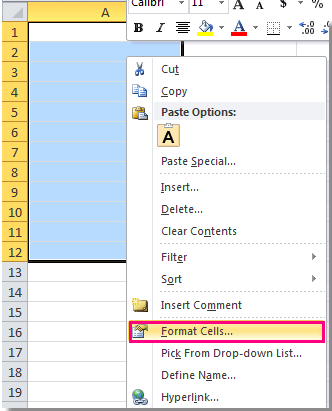
- Trong hộp thoại Format Cells, nhấp vào thẻ Number, chọn Text từ bảng Category. Nhấn OK để đóng hộp thoại.
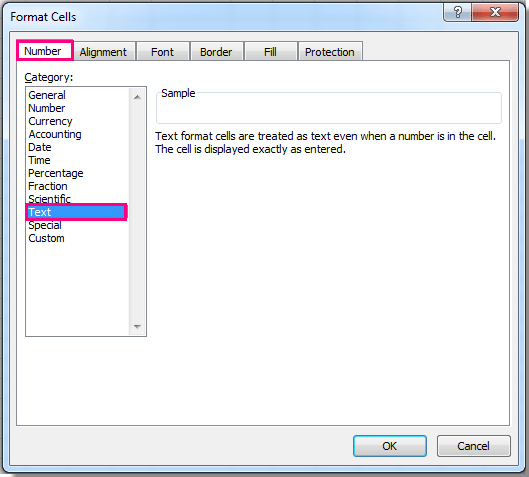
Bây giờ, khi bạn gõ số chứa số 0 đầu dòng vào các ô tính, số 0 sẽ được giữ lại trong ô như hình dưới đây :
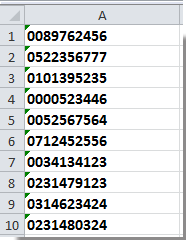
Chú ý. Phương pháp này không thể thực hiện nếu bạn định dạng ô tính sau khi gõ số.
Xóa số 0 đầu dòng
Để xóa số0 đầu dòng, bạn có 3 lựa chọn :
- Định dạng ô tính dạng number
- Sử dụng công thức
- Chạy VBA
- Sử dụng Convert to Number
Cụ thể như sau:
Định dạng ô tính dạng number
Chọn vùng dữ liệu bạn muốn định dạng số để không hiển thị số 0 đầu dòng, nhấp phải chọn Format Cells để mở hộp thoại Format Cells, chọn Number từ bảng Category, nhấn OK.
Chú ý. Phương pháp này không thể thực hiện nếu bạn định dạng ô tính sau khi gõ số.
Sử dụng công thức
Chọn một ô trống kế bên vùng dữ liệu bạn nhập số chứa số 0 đầu dòng , sử dụng hàm Value, c ông thức =VALUE(A1) (A1 là ô tính chứa số 0 đầu dòng) vào ô này. Nhấn nút Enter, như vậy số hiển thị trong ô không chứa số 0 đầu dòng nữa.

Phương pháp 3: Chạy VBA
VBA được ví như chiếc chìa khóa vạn năng trong Excel, nó có khả năng giúp bạn thực hiện tất cả các nghiệp vụ từ đơn giản đến phức tạp một cách nhanh chóng và dễ dàng nhất. Hiển nhiên, xóa số 0 đầu dòng trong Excel là một thao tác đơn giản bạn có thể thực hiện bằng mã VBA dưới đây , cụ thể:
- Nhấn Alt + F11 để hiển thị cửa sổ.
- Trong cửa sổ, nhấp Insert > Module để hiển thị cửa sổ Module, sau đó sao chép đoạn mã dưới đây vào cửa sổ Module.
Sub DeleteZero()'updateby20140616Dim Rng As RangeDim WorkRng As RangeOn Error Resume NextxTitleId = "KutoolsforExcel"Set WorkRng = Application.SelectionSet WorkRng = Application.InputBox("Range", xTitleId, WorkRng.Address, Type:=8)WorkRng.NumberFormat = "General"WorkRng.Value = WorkRng.ValueEnd Sub- Nhấn nút Run và một cửa sổ hiện ra để chọn vùng dữ liệu có chứa số 0 đầu dòng.
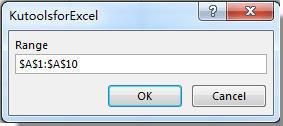 4. Nhấp OK. Như vậy, số 0 đầu dòng đã được xóa.
4. Nhấp OK. Như vậy, số 0 đầu dòng đã được xóa.
Sử dụng Convert to Number
Chọn vùng dữ liệu có số chứa số 0 đầu dòng, nhấp vào biểu tượng <!> bên cạnh vùng được chọn, chọn Convert to Number từ danh sách tùy chọn.
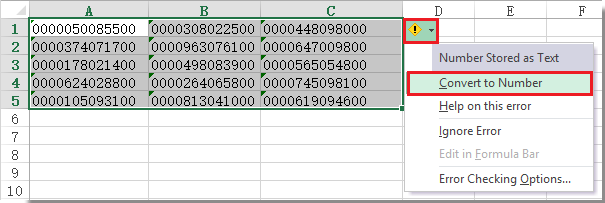
Rất nhiều kiến thức phải không nào? Toàn bộ những kiến thức này các bạn đều có thể học được trong khóa học EX101 – Excel từ cơ bản tới chuyên gia của Học Excel Online. Đây là khóa học giúp bạn hệ thống kiến thức một cách đầy đủ, chi tiết. Hơn nữa không hề có giới hạn về thời gian học tập nên bạn có thể thoải mái học bất cứ lúc nào, dễ dàng tra cứu lại kiến thức khi cần. Hiện nay hệ thống đang có ưu đãi rất lớn cho bạn khi đăng ký tham gia khóa học. Chi tiết xem tại: HocExcel.Online
Tác giả: dtnguyen (Nguyễn Đức Thanh)
Khóa học mới xuất bản












